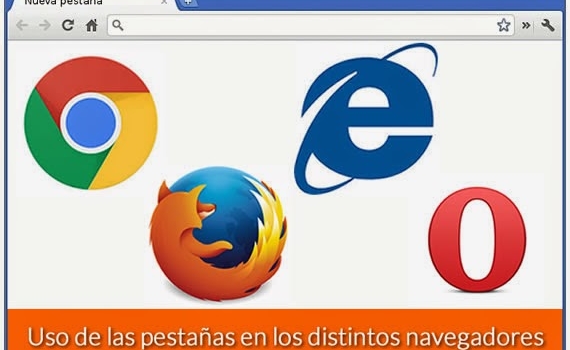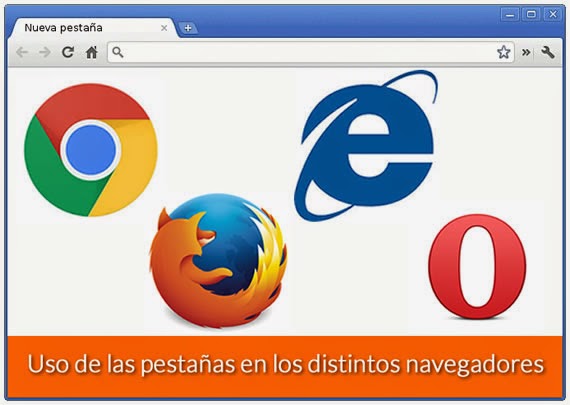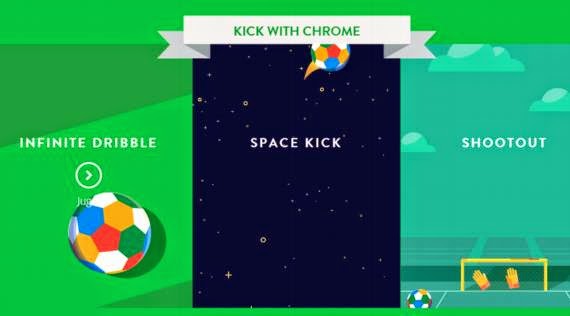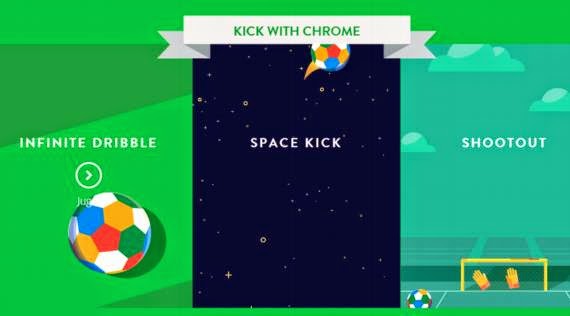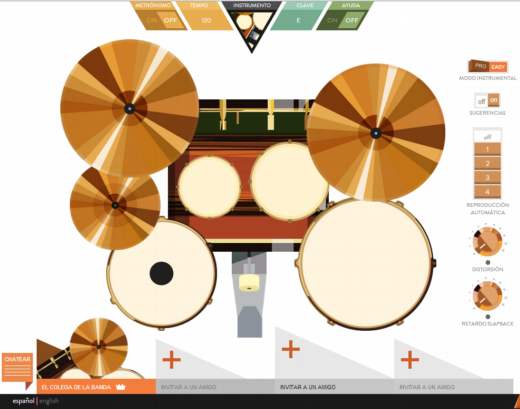Navegar por Internet es cada vez más eficiente desde la implementación de las pestañas en los navegadores modernos. En esta entrada explicaremos qué podemos hacer con las pestañas en los distintos navegadores. En todos los navegadores accederemos al menú de posibilidades haciendo clic con el botón derecho del mouse sobre cualquier pestaña.
En Internet Explorer 8 (el más limitado) podemos:
Cerrar la pestaña (la activa).
Cerrar un grupo de pestañas.
Cerrar las otras pestañas (no la activa).
Desagrupar una pestaña.
Actualizar (la pestaña activa, equivale a F5).
Actualizar todas las pestañas.
Abrir una nueva pestaña.
Duplicar una pestaña.
Volver a abrir una pestaña cerrada.
En Firefox 33 (el más completo):
Recargar pestaña (equivale a F5).
Pegar pestaña (la deja anclada y disminuye su tamaño).
Despegar pestaña (sobre la pestaña anclada).
Mover a una nueva ventana (abre la pestaña en una nueva ventana).
Recargar todas las pestañas (equivale a F5).
Marcar todas las pestañas (equivale a agregar a favoritos).
Cerrar pestañas hacia la derecha.
Cerrar las otras pestañas.
Deshacer cerrar pestaña.
Cerrar pestaña.
Tile tab (sobre la pestaña anclada): la abre en 4 posiciones distintas (horizontal y vertical).
Tile new Tab: abre una nueva pestaña en 4 posiciones distintas (horizontal y vertical).
Tile duplicate Tab: duplica una pestaña en 4 posiciones distintas (horizontal y vertical).
En las pestañas abiertas en poción vertical u horizontal aparecen cuatro opciones adicionales para gestionarlas.
En Chrome 39:
Nueva pestaña (en la nueva pestañas podremos ver los sitios más visitados o las aplicaciones que tenemos instaladas)
Cargar de nuevo (equivale a F5)
Duplicar
Fijar pestaña (la deja anclada y disminuye su tamaño)
Anular fijación
Cerrar pestaña
Cerrar las demás pestañas
Cerrar pestañas a la derecha
Volver a abrir una pestaña cerrada
Agregar a marcadores todas las pestañas (equivale a agregar a favoritos)
En Opera 26
Nueva pestaña (en la nueva pestañas podremos ver los sitios más visitados)
Clonar pestaña (abre una nueva pestaña igual a la abierta)
Fijar pestaña (la deja anclada y disminuye su tamaño)
Soltar pestaña (anula la fijación)
Cerrar pestaña
Cerrar otras pestañas
Cerrar pestañas a la derecha
Reabrir última pestaña cerrada
Guardar pestañas como carpeta del acceso rápido
En todos los navegadores las pestañas pueden ser desplazadas arrastrándolas con el mouse. En versiones distintas a las enunciadas pueden aparecer ligeras variaciones.
Debajo de los comentarios encontrarás más contenido gratuito relacionado con esta entrada.
¡Gracias por leernos!.. Corre la voz entre tus amigos y conocidos. Apóyanos haciendo un clic en me gusta, un tuit, o dejándonos un comentario.
Seguir a @Recursosfree
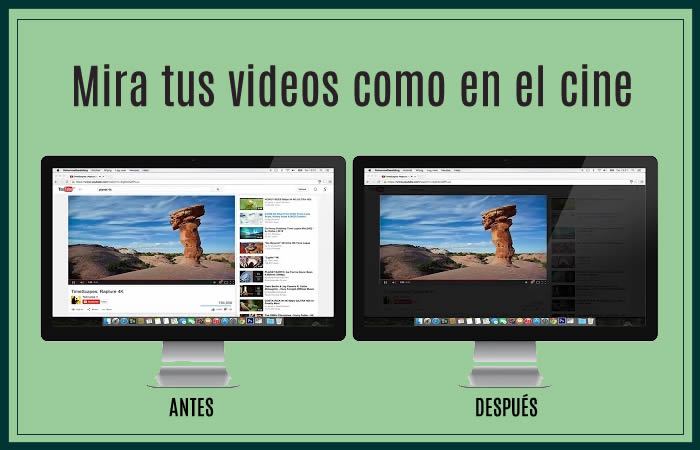 Después de la instalación, cuando accedas a la página de un video, aparece junto a la barra de navegación el icono de una lamparita, haciendo clic sobre él, la página quedará a oscuras centralizándose en el video. Para normalizar la luminosidad debes hacer clic nuevamente sobre el icono.
Después de la instalación, cuando accedas a la página de un video, aparece junto a la barra de navegación el icono de una lamparita, haciendo clic sobre él, la página quedará a oscuras centralizándose en el video. Para normalizar la luminosidad debes hacer clic nuevamente sobre el icono.